Como conectar o Xbox 360 ao Windows PC
Se você tiver um console Xbox 360, poderá compartilhar facilmente todas as imagens, vídeos e músicas armazenados em seu computador com o seu console. Isso é bom se você tiver seu Xbox conectado à sua enorme TV de tela plana e quiser mostrar a sua família e amigos vídeos caseiros ou fotos.
Dependendo de qual sistema operacional você está executando e se você tem ou não um PC com Windows Media Center, existem algumas maneiras diferentes de conectar seu Xbox ao seu PC.
Conecte o Windows XP ao Xbox 360
Se você tiver o Windows XP sem o Media Center, precisará usar o Windows Media Player para transmitir conteúdo para o Xbox 360.
É um processo bem simples e não demora muito para ser configurado. Primeiro, siga estas etapas no Windows Media Player:
1. Clique em Ferramentas - Opções no menu superior.

2. Em seguida, clique na guia Biblioteca e clique no botão Configurar Compartilhamento . Dependendo da versão do WMP que você está usando, você pode ter um botão chamado Compartilhamento de Mídia na guia Biblioteca.
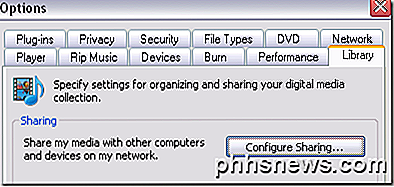
3. Agora clique na caixa de seleção Compartilhar minha mídia e selecione seu console Xbox 360 na lista abaixo.
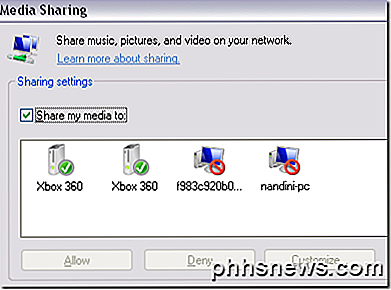
4. Finalmente, depois de selecionar o Xbox na lista, vá em frente e clique no botão Permitir . Uma marca de seleção verde deve aparecer ao lado do ícone do console.
5. Clique no botão Personalizar para configurar o tipo de mídia que você deseja compartilhar com o seu console Xbox.
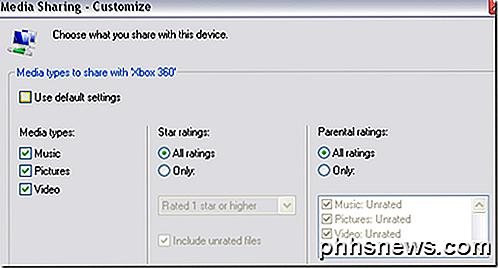
Agora, para acessar sua mídia no seu Xbox, simplesmente vá para a área de Mídia do Xbox e selecione Música, Imagens ou Vídeos .
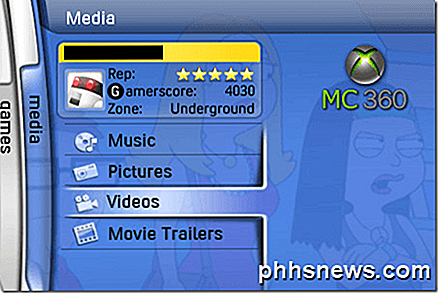
6. O Xbox detectará automaticamente os computadores em sua rede que estão executando o compartilhamento de rede WMP, portanto, basta selecionar o computador pelo nome.
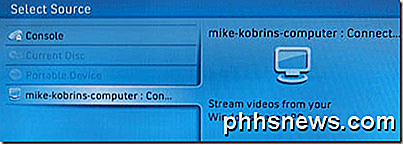
É simples assim! Agora você pode navegar na mídia do seu PC no seu Xbox.
Conecte o Windows 7/8/10 ao Xbox 360
Para conectar um PC com Windows 7/8/10 ao seu Xbox (que não possui o Windows Media Center), siga as etapas abaixo.
1. Clique em Iniciar, depois em Painel de Controle, depois em Rede e Internet .
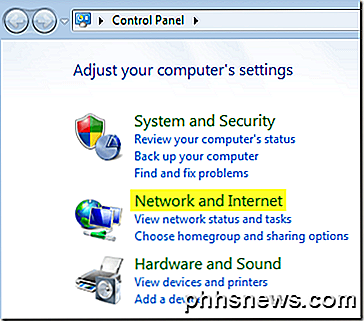
2. Clique em HomeGroup e em Opções de compartilhamento .
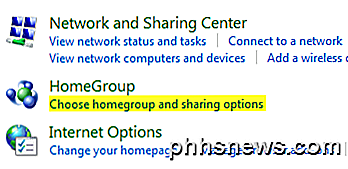
3. Em seguida, clique em Alterar configurações avançadas de compartilhamento .
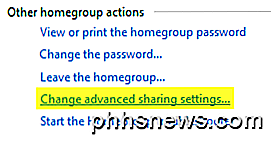
4. Role para baixo até Media Streaming e clique em Choose media streaming options . A opção pode estar localizada em Todas as redes .
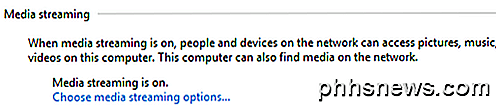
5. Vá em frente e clique em Ativar streaming de mídia . Aqui você pode dar um nome à sua biblioteca de mídia e escolher o que compartilhar.
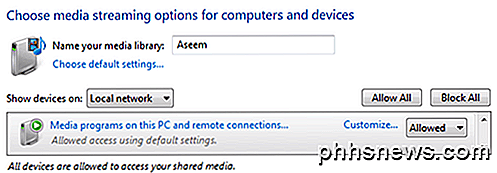
6. Clique em OK e, em seguida, clique em Salvar alterações na página Configurações avançadas de compartilhamento. Isso fará com que você volte para a tela HomeGroup. Aqui você deseja verificar o fluxo de minhas fotos, músicas e vídeos para todos os dispositivos na minha rede doméstica .
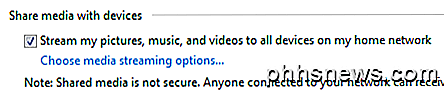
Agora você pode seguir as mesmas etapas no seu Xbox 360 para acessar sua mídia armazenada em um PC com Windows 7/8/10.
Conecte o Windows Media Center ao Xbox 360
Se você tem um PC com Windows Media Center, é um processo muito simples. Siga os passos abaixo.
1. Primeiro, no seu Xbox 360, você precisa obter a chave de configuração do centro de mídia de 8 dígitos. Você pode fazer isso indo ao Meu Xbox e selecionando o Windows Media Center .

Também pode estar na guia Mídia .

2. Siga as instruções na tela até chegar à chave do media center. Deve ser algo como isto:
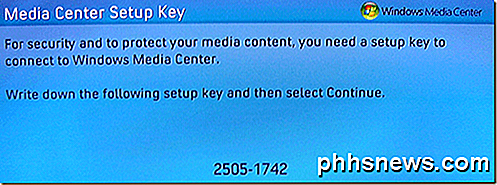
3. Agora vá para o seu PC com Windows 7 ou Vista Media Center e inicie-o. Em seguida, clique em Tarefas e Adicionar Extensor .

4. Agora insira seu código de 8 dígitos e clique em Avançar.
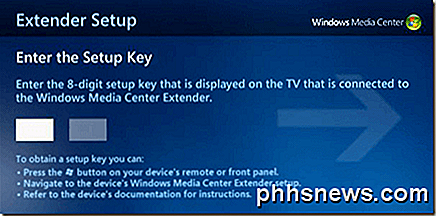
Neste ponto, a menos que você tenha alguma configuração de firewall maluca, seu PC deve estar conectado ao seu Xbox 360 e pronto para transmitir músicas, vídeos e fotos!
Algum problema ao conectar seu Xbox 360 ao seu PC? Deixe-nos saber nos comentários e vamos tentar ajudar. Apreciar!

Como melhorar o reconhecimento de impressões digitais com o Touch ID
O Touch ID da Apple é bom. A capacidade de desbloquear o seu iPhone ou iPad com a sua impressão digital é um recurso fantástico que não funciona tão bem em outros dispositivos. Dito isto, sempre pode ser melhor e melhorado com muita facilidade. RELACIONADO: Como adicionar impressões digitais de identificação adicionais ao iPhone ou iPad Cobrimos a Touch ID antes, mostrando como inscrever outras impressões digitais além seu dedo primário.

Seis maneiras de aproveitar ao máximo sua GoPro
Quer você esteja de férias ou apenas passando uma tarde divertida no parque, a GoPro pode transformar qualquer atividade em uma história interessante com o ferramentas certas e know-how. Veja como tirar o máximo proveito de sua câmera GoPro. Compre um Kit de Acessórios Barato Você já pode ter uma montagem ou duas para sua GoPro, mas você pode nunca ter muitos acessórios para ela.



